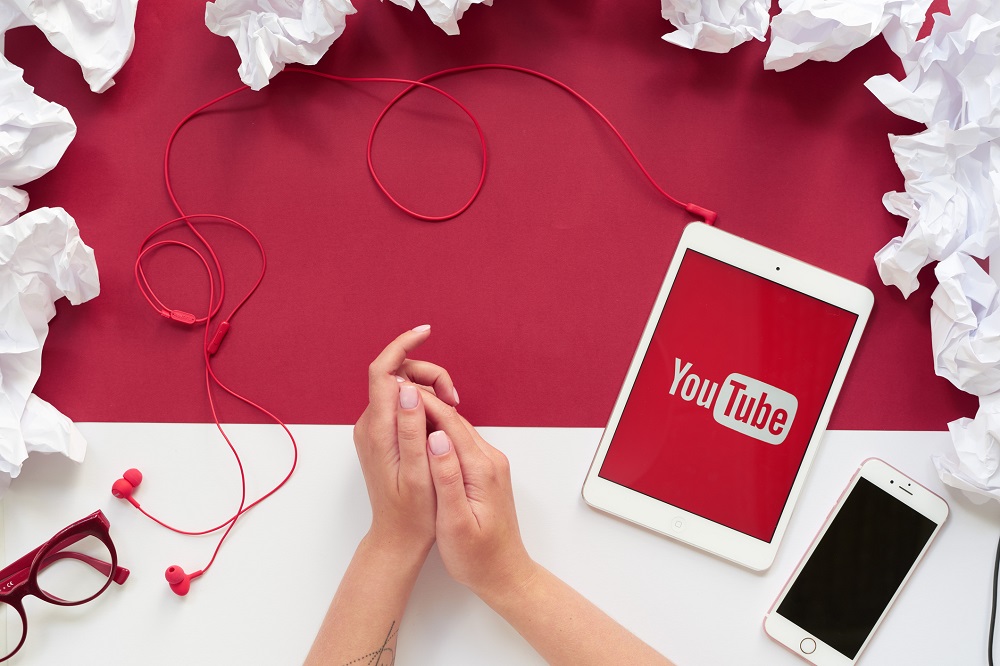За тези, които искат да подобрят безопасността на дома си, вътрешната камера Nest е може би най -доброто решение. С абонаментната услуга Nest Aware, сигнали за хора и 24/7 стрийминг, тя е проектирана да следи какво има значение, дори когато сте далеч.

Въпреки това, както при всяка електронна притурка, съществува възможност Nest Indoor Cam понякога да не работи по предназначение. Ако той не реагира след инсталацията или приложението замръзне по време на настройката, може да се наложи да го върнете към фабричните настройки. Нека да разгледаме как да го направим.
Премахване от акаунта
Някои камери на Nest имат бутон за нулиране на фабричните настройки, но това не е така с вътрешната камера Nest. Има само един начин да нулирате тази камера за сигурност - трябва да я премахнете от профила си в Nest.
Можете да го направите от мобилното си устройство или компютър и процесът е същият. Ако използвате компютър, отидете на home.nest.com и следвайте инструкциите.
Първо трябва да отворите приложението Nest на устройството си. След това трябва да изберете камерата, която искате да премахнете, на началния екран. В горната част на екрана ще има икона на зъбно колело, която трябва да докоснете, за да отворите настройките на камерата.

След като въведете настройките, отбележете как сте задали всяка опция за камера. Като алтернатива, ако сте на компютър, направете екранна снимка с телефона или опцията PrintScreen. Но не пропускайте тази стъпка - тази информация ще ви е необходима, когато възстановявате настройките, след като свържете отново камерата си с приложението.
След като сте записали всичко, можете да превъртите до дъното на екрана, където ще намерите опцията, наречена „Премахване на камерата“. Докоснете или щракнете върху него и ще бъдете помолени да потвърдите.

Ще получите имейл за потвърждение от Nest, в който ще ви уведомят, че са премахнали камерата от профила ви в Nest.
Целта на фабричното нулиране
Поправянето на проблеми с функционалността на Nest Cam Indoor не е единствената възможна цел за фабрично нулиране. Понякога хората трябва да извършат фабрично нулиране, ако искат да дадат камерата на някой друг. Ако случаят е такъв, сте готови. Но ако ще решите някои технически проблеми и възнамерявате да използвате камерата по -нататък, трябва да я свържете отново с приложението и да я инсталирате отново.
Също така е важно да не анулирате абонамента си за Nest Aware, ако искате да продължите да използвате вашата камера Nest Indoor Cam. Това няма нищо общо с нулирането и само ще усложни нещата.
След като премахнете камерата си от акаунта в Nest, всички настройки ще се върнат към настройките по подразбиране и ще загубите записаната си видеоистория. Ето защо е изключително важно да се уверите, че фабричното нулиране е правилното действие.
Рестартиране или фабрично нулиране?
Поради горепосочената причина, ако камерата ви не работи както трябва, добре е да опитате да я рестартирате като първа стъпка. Това може да се окаже полезно при отстраняване на различни проблеми, особено ако камерата ви има проблеми при свързването с интернет.
За разлика от фабричното нулиране, рестартирането на вашата Net Indoor Cam, ще запазите всички настройки, които сте направили. Той ще може да се свърже отново с WiFi мрежата и пак ще можете да го контролирате в приложението.
Всичко, което трябва да направите, за да рестартирате камерата, е да изключите захранващия адаптер. Изчакайте 10 секунди, след това включете захранващия адаптер обратно в контакта. Това е. Може да не реши проблема, но поне ще знаете, че няма друг начин, освен да извършите фабрично нулиране.
Неща, които трябва да знаете предварително
Важно е предварително да знаете всички неща, които ще се случат, след като възстановите фабричните настройки на Nest Indoor Cam. Така че, след като го премахнете от приложението Nest, той ще забрави паролата за WiFi и името на мрежата и няма да може да се свърже отново автоматично. След като го свържете отново с приложението, всички ваши персонализирани настройки ще изчезнат (върнете се към настройките по подразбиране).
Ако искате да добавите камерата си към нов акаунт или да се отървете от нея напълно и имате абонамент за Nest Aware, ще трябва да анулирате този абонамент. преди извършване на фабрично нулиране. Това ще доведе до по -нататъшни необратими загуби. Веднага след като изключите камерата от приложението, всичките ви снимки, зоните на активност и цялата видео история ще бъдат изтрити. И след като всичко това бъде изтрито, изчезва завинаги - няма начин да възстановите нищо от него. Nest не съхранява резервни копия.
Има обаче начин да се запазят видеозаписите, ако те имат някаква особена стойност, емоционална или по друг начин. Трябва да създадете интервали или видеоклипове, след което да ги изтеглите на компютъра или телефона си за съхранение, преди да извършите фабричното нулиране.
Поради всички горепосочени причини, трябва да опитате рестартиране или други опции за отстраняване на неизправности, преди да решите да възстановите фабричните настройки. Да бъдеш напълно наясно с цялата трайна загуба е съществена част от решението.

Не прескачайте пистолета
Извършването на фабричните настройки на вашата вътрешна камера Nest е изключително бързо и лесно. Има само няколко стъпки, които ще отнемат най -много пет минути. Но това не означава, че трябва да го направите, когато възникне първият проблем. В повечето случаи е достатъчно просто рестартиране. Докато възстановяването на камерата до фабричните настройки е част от сладкиша, за да я върнете в съответствие с предпочитанията си, ще са необходими някои допълнителни.
Доволни ли сте от вашата вътрешна камера Nest? Знаете ли друга опция за отстраняване на неизправности на камерите, станали измамници? Кажете ни в секцията за коментари по -долу.